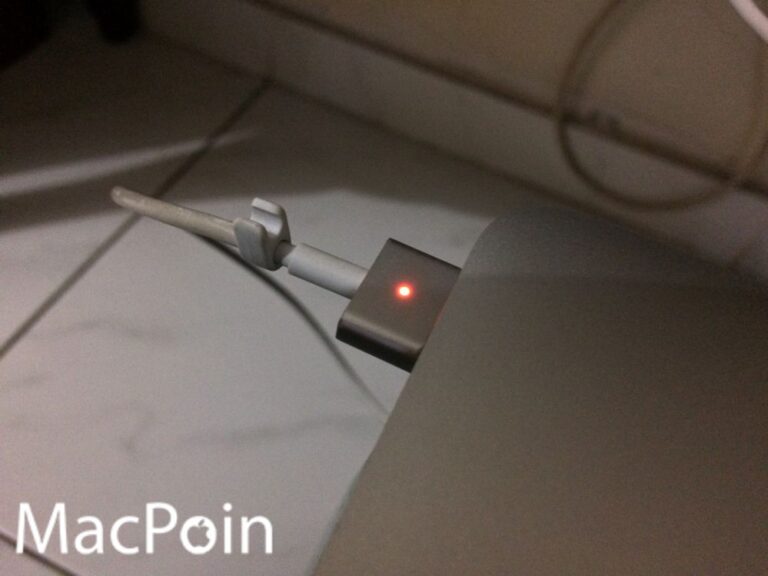Secara normal, proses booting Mac atau MacBook hingga login ke desktop OS X atau macOS adalah dengan menekan tombol power, lalu muncul logo Apple dan loading bar, memilih user dan memasukkan password, lalu terakhir login atau masuk ke desktop.
Namun terkadang karena masalah atau error, Mac dan MacBook tidak bisa booting dan hanya menampilkan logo Apple saja, beserta loading bar yang berhenti seeprti layaknya hang. Ini berarti proses booting juga berhenti tanpa bisa masuk dan login ke desktop OS atau macOS.
Masalah Mac atau MacBook stuck di logo Apple ini sebenarnya cukup jarang. Namun jika kamu mengalami masalah mentok di logo Apple seperti ini, kamu bisa mencoba memperbaiki dengan beberapa tips dan tutorial berikut ini.
Matikan dan Nyalakan Mac Lagi
Cara paling mudah untuk mencoba mengatasi masalah ini adalah dengan mematikan Mac atau MacBook lalu mencoba untuk menyalakannya lagi. Jika berhasil, maka proses booting tidak akan stuck di logo Apple lagi. Baca: Cara Mematikan Paksa Mac dan MacBook Yang Hang

Jika masih ada masalah di proses booting, kamu bisa coba lagi untuk mematikan Mac lalu menyalakannya lagi. Jika beberapa kai percobaan masih tidak bisa, lanjutkan ke tips selanjutnya di bawah ini.
Masuk ke Safe Mode Mac
Safe Mode atau mode aman di Mac ini sama seperti Safe Mode yang ada di Windows. Safe Mode bisa membantu mengatasi masalah seperti masalah booting atau mengatasi masalah yang berhubungan dengan disk dan software.

Jika Safe Mode berjalan normal, coba kamu boot kembali tanpa Safe Mode. Jika tidak ada masalah, berarti penyebab tidak bisa booting tersebut adalah masalah cache atau di direktori startup disk. Baca: Cara Masuk ke Safe Mode Mac dan MacBook
Jika ketika kembali ke boot normal namun masih stuck di logo Apple, itu artinya ada masalah yang harus segera diselesaikan. Kamu bisa coba tips dan tutorial berikutnya di bawah ini.
Repair Disk dari Recovery Mode
Recovery Mode berguna untuk memperbaiki masalah software di Mac dan MacBook, seperti reparasi atau repair disk, install ulang OS X atau macOS, hingga pemulihan dengan menggunakan Time Machine. Baca: Cara Masuk Recovery Mode di Mac
Proses repair disk ini akan memperbaiki semua kerusakan atau error software yang ada di startup disk. Pastikan juga kamu memilih startup disk yang benar dan lakukan proses First Aid Recovery.
Pulihkan Dengan Time Machine
Jika kamu pernah melakukan backup Mac dan MacBook dengan menggunakan Time Machine, kamu bisa langsung melakukan recovery dengan memulihkan sistem Mac dengan Time Machine. Baca: Memulihkan Mac dan MacBook dengan Time Machine
Pastikan kamu memilih backup yang mana kamu yakin masih belum ada masalah stuck di logo Apple ini ya. Pastikan backup yang kamu pilih tersebut ketika kondisi OS X atau macOS masih sangat bagus.
Install Ulang OS X atau macOS
Cara dengan kemungkinan berhasil paling besar untuk memperbaiki masalah stuck di logo Apple dan loading bar adalah dengan melakukan install ulang. Untuk kamu pengguna PC dan laptop Windows, pasti sudah tahu kan rasanya setelah install ulang? Hehe
Di Mac dan MacBook juga sama. Setelah install ulang, kondisi Mac dan MacBook akan seperti baru lagi. Seluruh error yang ada di sistem operasi OS X atau macOS juga akan hilang semuanya. Baca: Cara Install Ulang Mac dan MacBook.
Bawa ke Service Center
Jika proses install ulang masih saja tidak membawa hasil yang diinginkan, bisa jadi memang ada masalah di hardware. Mau tidak mau kamu harus memperbaikinya ke service center terdekat. Baca: Service Center Apple Terbaik di Indonesia.
Bagaimana? Kamu masih mengalami Mac atau MacBook stuck di logo Apple dan loading bar ini?
Bagikan pengalaman kamu di kolom komentar ya, dan jangan lupa follow akun Twitter MacPoin 😀